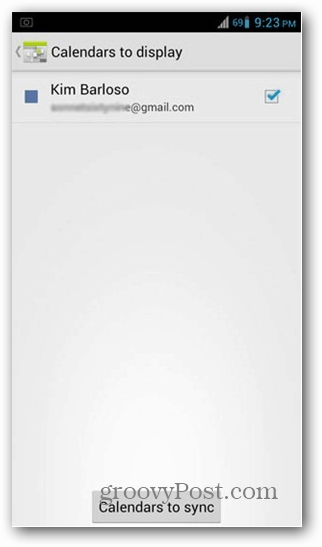آخر تحديث في

يعد الخطأ في Excel علامة على فشل عملية حسابية أو صيغة في توفير نتيجة. يمكنك إخفاء أخطاء Excel بعدة طرق مختلفة. إليك الطريقة.
لا يحتوي جدول بيانات Microsoft Excel المثالي على أخطاء - أم أنه لا يحتوي على أخطاء؟
سيرمي Excel رسالة خطأ عندما يتعذر عليه إكمال عملية حسابية. هناك عدد من الأسباب وراء ذلك ، ولكن الأمر متروك لك لمعرفة ذلك وحلها. ومع ذلك ، لا يمكن حل كل خطأ.
إذا كنت لا ترغب في إصلاح المشكلة ، أو ببساطة لا يمكنك ذلك ، يمكنك أن تقرر تجاهل أخطاء Excel بدلاً من ذلك. قد تقرر القيام بذلك إذا كان الخطأ لا يغير النتائج التي تظهر لك ، ولكنك لا تريد أن ترى الرسالة.
إذا لم تكن متأكدًا من كيفية تجاهل جميع الأخطاء في Microsoft Excel ، فاتبع الخطوات أدناه.
كيفية إخفاء مؤشرات الخطأ في Excel
هل استخدمت صيغة غير صحيحة؟ بدلاً من إرجاع نتيجة غير صحيحة ، سيظهر Excel رسالة خطأ. على سبيل المثال ، قد ترى ملف # DIV / 0 إذا حاولت قسمة قيمة على صفر. قد ترى أيضًا مؤشرات خطأ أخرى على الشاشة ، مثل أيقونات التحذير بجوار الخلية التي تحتوي على الخطأ.
لا يمكنك إخفاء رسالة الخطأ دون تغيير الصيغة أو الوظيفة التي تستخدمها ولكن
لإخفاء مؤشرات الخطأ في Excel بسرعة:
- افتح جدول بيانات Excel الخاص بك.
- حدد الخلية (أو الخلايا) التي تحتوي على رسائل الخطأ.
- انقر على رمز التحذير التي تظهر بجانب الخلايا عند تحديدها.
- من القائمة المنسدلة ، حدد تجاهل الخطأ.
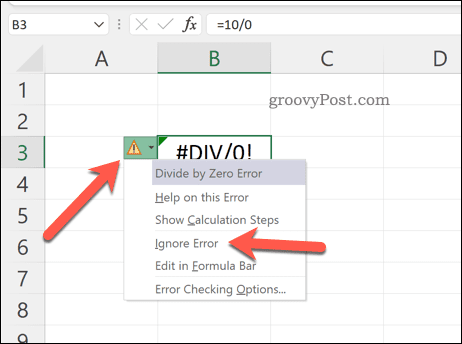
سيختفي رمز التحذير ، مما يضمن ظهور الخطأ بشكل أكثر تكتمًا في جدول البيانات. إذا كنت تريد إخفاء الخطأ نفسه ، فسيلزمك اتباع الخطوات أدناه.
كيفية استخدام IFERROR في Excel لإخفاء الأخطاء
أفضل طريقة لإيقاف ظهور رسائل الخطأ في Excel هي استخدام ملحق IFERROR وظيفة. يستخدم IFERROR منطق IF للتحقق من الصيغة قبل إرجاع نتيجة.
على سبيل المثال ، إذا قامت خلية بإرجاع خطأ ، فقم بإرجاع قيمة. إذا لم يُرجع خطأ ، فارجع النتيجة الصحيحة. يمكنك استخدام IFERROR لإخفاء رسائل الخطأ وجعل جدول بيانات Excel خاليًا من الأخطاء (بصريًا على الأقل).
هيكل صيغة IFERROR هو = IFERROR (القيمة ، value_if_error). سوف تحتاج إلى استبدال القيمة ذات دالة متداخلة أو عملية حسابية قد تحتوي على خطأ. يحل محل القيمة_إذا_خطأ بالرسالة أو القيمة التي يجب على Excel إرجاعها بدلاً من رسالة الخطأ.
إذا كنت تفضل عدم ظهور رسالة خطأ ، فاستخدم سلسلة نصية فارغة (على سبيل المثال ، “”) في حين أن.
لاستخدام IFERROR في Excel:
- افتح جدول بيانات Excel الخاص بك.
- حدد خلية فارغة.
- في شريط الصيغة ، اكتب صيغة IFERROR (على سبيل المثال. = IFERROR (10/0، "")
- يضعط يدخل لعرض النتيجة.
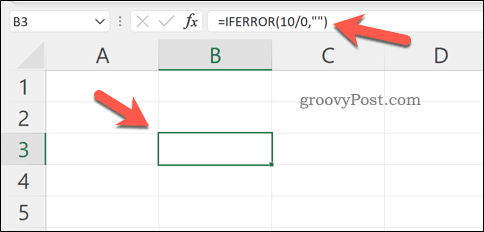
IFERROR هي أداة بسيطة لكنها قوية لإخفاء أخطاء Excel. يمكنك دمج وظائف متعددة داخلها ، ولكن لاختبارها ، تأكد من أن الوظيفة التي تستخدمها مصممة لإرجاع خطأ. إذا لم يظهر الخطأ ، فستعرف أنه يعمل.
كيفية تعطيل الإبلاغ عن الخطأ في Excel
إذا كنت ترغب في تعطيل الإبلاغ عن الأخطاء في Excel تمامًا ، يمكنك ذلك. يضمن ذلك بقاء جدول البيانات خاليًا من الأخطاء ، ولكنك لست بحاجة إلى استخدام حلول بديلة مثل IFERROR للقيام بذلك.
قد تقرر القيام بذلك لإعداد جدول بيانات للطباعة (حتى في حالة وجود أخطاء). نظرًا لأن بياناتك قد تصبح غير مكتملة أو غير صحيحة مع تعطيل الإبلاغ عن الأخطاء في Excel ، فإننا لا نوصي بتعطيلها للاستخدام الإنتاجي.
لتعطيل الإعلام عن الأخطاء في Excel:
- افتح مستند Excel الخاص بك.
- على الشريط ، اضغط على ملف.
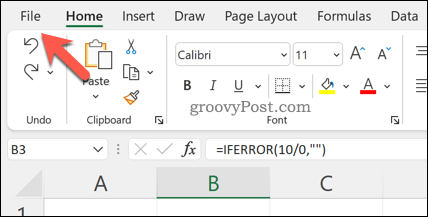
- في ملف، صحافة خيارات (أو أكثر > خيارات).
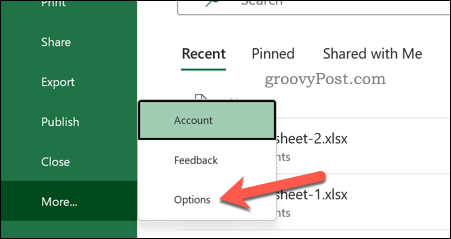
- في خيارات Excel، صحافة الصيغ.
- قم بإلغاء تحديد ملف تفعيل فحص الأخطاء في الخلفية خانة الاختيار.
- يضعط نعم للحفظ.
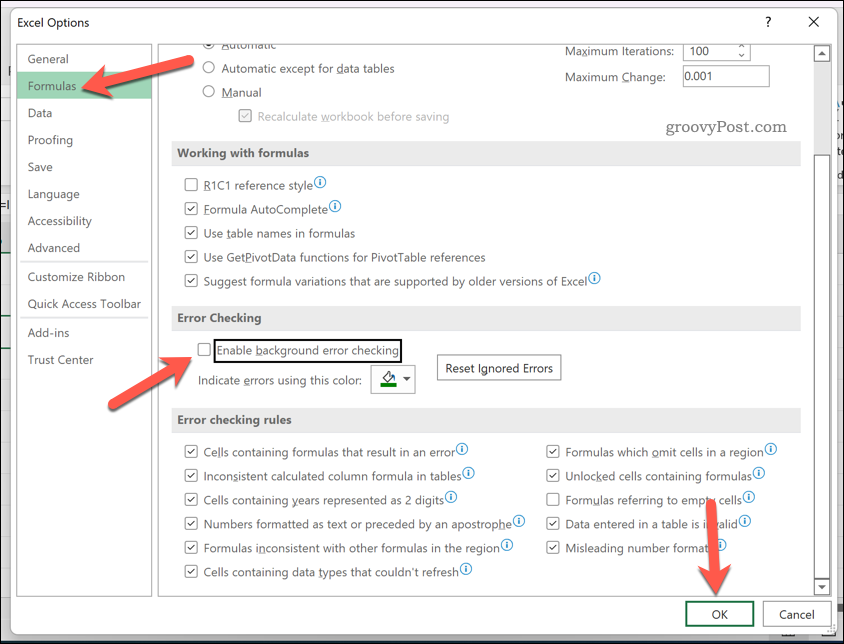
حل المشكلات في برنامج Microsoft Excel
إذا اتبعت الخطوات المذكورة أعلاه ، فيجب أن تكون قادرًا على تجاهل جميع الأخطاء في جدول بيانات Excel. على الرغم من أنه ليس من الممكن دائمًا إصلاح مشكلة في Excel ، إلا أنك لست بحاجة إلى رؤيتها. تعمل IFERROR بشكل جيد ، ولكن إذا كنت تريد إصلاحًا سريعًا ، فيمكنك دائمًا تعطيل الإبلاغ عن الأخطاء تمامًا.
يعد Excel أداة قوية ، ولكن فقط إذا كان يعمل بشكل صحيح. قد تحتاج إلى مزيد من استكشاف الأخطاء وإصلاحها إذا يستمر Excel في الانهيار، ولكن عادةً ما يؤدي التحديث أو إعادة التشغيل إلى إصلاحه.
اذا كان لديك اشتراك Microsoft 365، يمكنك أيضًا المحاولة إصلاح تثبيت Office الخاص بك. إذا كان الملف على خطأ ، فحاول إصلاح ملفات المستندات الخاصة بك في حين أن.
كيفية البحث عن مفتاح منتج Windows 11 الخاص بك
إذا كنت بحاجة إلى نقل مفتاح منتج Windows 11 الخاص بك أو كنت بحاجة إليه فقط لإجراء تثبيت نظيف لنظام التشغيل ، ...
كيفية مسح Google Chrome Cache وملفات تعريف الارتباط وسجل التصفح
يقوم Chrome بعمل ممتاز في تخزين محفوظات الاستعراض وذاكرة التخزين المؤقت وملفات تعريف الارتباط لتحسين أداء متصفحك عبر الإنترنت. كيف ...
مطابقة الأسعار في المتجر: كيفية الحصول على الأسعار عبر الإنترنت أثناء التسوق في المتجر
لا يعني الشراء من المتجر أن عليك دفع أسعار أعلى. بفضل ضمانات مطابقة الأسعار ، يمكنك الحصول على خصومات عبر الإنترنت أثناء التسوق في ...
كيفية إهداء اشتراك Disney Plus ببطاقة هدايا رقمية
إذا كنت تستمتع بـ Disney Plus وترغب في مشاركتها مع الآخرين ، فإليك كيفية شراء اشتراك Disney + Gift مقابل ...